D'un jour à l'autre, une application Calendrier sur Mac qui fonctionne bien peut devenir gravement problématique, entrant parfois dans une boucle où elle lance des mises à jour qui échouent, puis s'arrête d'elle-même.
Vous ne parvenez pas à ouvrir le Calendrier sur votre Mac OS 10.15 en raison d'un message d'erreur du type " L'application 'Calendar.app' ne s'ouvre plus " ? Voici quelques techniques de dépannage simples pour réparer une application calendrier Mac OS 10.15 qui ne démarre pas.
Comment réparer un calendrier macOS 10.15 qui ne démarre pas
Méthode 1 : Dépannage en mode sans échec
La première chose à faire est d'essayer l'un des outils de dépannage les plus simples pour Mac, le mode sans échec.
Pour ce faire,
1. Allez dans " Menu Apple > Redémarrer ", puis appuyez sur la touche " Shift " pendant que votre appareil redémarre. Relâchez la touche une fois que le logo Apple apparaît.
2. Si l'application Calendrier fonctionne à nouveau normalement, le dépannage en mode sans échec a porté ses fruits. Vous pouvez essayer d'exécuter votre Calendrier en mode normal en redémarrant votre appareil sans appuyer sur la touche " Shift ". Si l'application Calendrier de Mac OS 10.15 ne se lance pas en mode normal, vous devez vérifier si les éléments de connexion sont incompatibles. Mais si le problème a disparu pour de bon, l'action de désencombrement du mode sans échec doit avoir effacé de votre disque dur les fichiers de cache ou de répertoire responsables du problème.
3. Toutefois, si vous ne parvenez pas à ouvrir Calendrier sur Mac OS 10.15 en mode sans échec, essayez l'outil de dépannage suivant.
Méthode 2 : Dépannage avec l'utilitaire de disque
Notre deuxième méthode consiste à diagnostiquer et à résoudre le problème à l'aide de l'Utilitaire de disque, un outil de dépannage intégré.
Pour ce faire,
1. Redémarrez votre appareil en cliquant sur " Menu Apple > Redémarrer ", puis appuyez sur les touches " Commande + R ", et relâchez-les lorsque le logo Apple s'affiche.
2. Ensuite, vous trouverez l'option " Utilitaire de disque ". Cliquez dessus, puis continuez en cliquant sur " Continuer ".
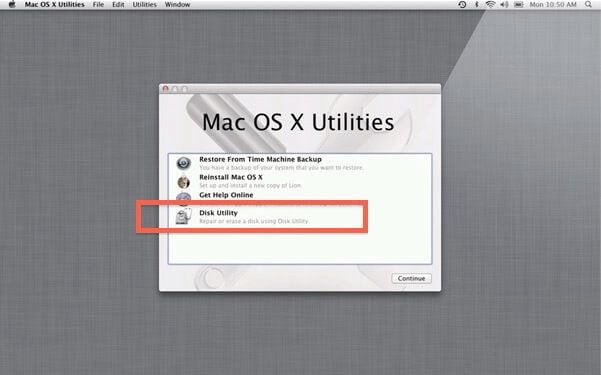
3. Dans la fenêtre suivante, allez à " Affichage > Afficher tous les périphériques ", puis sélectionnez le disque problématique que vous voulez réparer dans la barre latérale.
4. Maintenant, cliquez sur le bouton " Premiers secours ". Si vous recevez une alerte indiquant que le disque est sur le point de tomber en panne, alors votre disque est irréparable et vous devez sauvegarder vos données immédiatement. Mais si vous avez de la chance et que vous ne recevez pas cette alerte, passez à l'étape suivante.
5. Sélectionnez l'option " Exécuter ". Si vous obtenez une invite d'Utilitaire de disque indiquant que l'utilitaire de disque est en bon état ou a été restauré, alors vous avez réussi votre tentative. On vous fournira plus de détails sur l'opération.
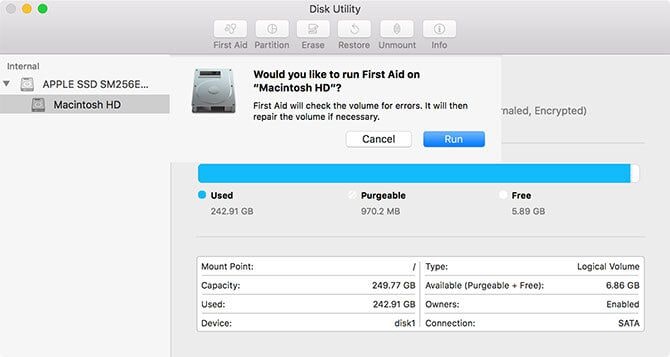
Mais si, au lieu de cela, vous obtenez un rapport de l'Utilitaire de disque indiquant une erreur de " chevauchement d'allocation d'étendue ", il se peut que certains fichiers corrompus dupliqués luttent avec les fichiers originaux pour l'espace sur votre disque dur. Vous recevrez une liste de coupables possibles que vous devrez vérifier minutieusement les uns après les autres. Le dossier Fichiers endommagés, situé au niveau supérieur du disque, contient des fichiers portant des alias des fichiers corrompus.
6. Supprimez maintenant tout fichier que vous pouvez recréer ou remplacer. S'il s'agit d'un dossier important, vérifiez-le pour vous assurer qu'il est en parfait état.
7. Si vous obtenez un rapport indiquant " La tâche sous-jacente a signalé un échec ", vous devez réessayer de réparer le disque. Si vous n'obtenez toujours pas de résultat positif, vous devez effacer le disque. Sauvegardez vos fichiers, reformatez le disque, réinstallez Mac OS 10.15, puis rendez vos fichiers de sauvegarde.

 100% sécurité garantie
100% sécurité garantie  100% sécurité garantie
100% sécurité garantie  100% sécurité garantie
100% sécurité garantie En savoir plus sur PDFelement pour Mac >>
 100% sécurité garantie
100% sécurité garantie




Clara Durand
staff Éditeur